MediaCreationTool 経由でWindows 10 のISOファイルを入手する
この記事では、Microsoft MediaCreationTool 経由でWindows 10 のISOイメージファイルを入手する手順を解説します。
MediaCreationTool のダウンロード
Microsoft の公式サイトより、Windows 10 MediaCreationTool をダウンロードします。
https://www.microsoft.com/ja-jp/software-download/windows10
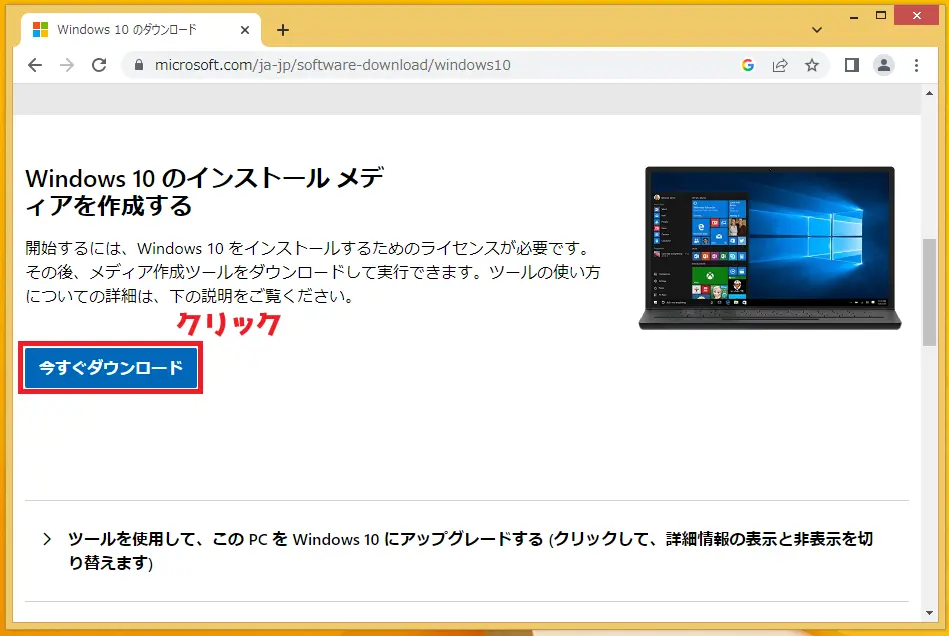
Windows 10 ISOファイルの作成
①ダウンロードしたexeファイル「MediaCreationTool_xxxx」をダブルクリックし実行します。

②UAC(ユーザーアカウント制御)が表示された場合「はい(Y)」をクリックします。
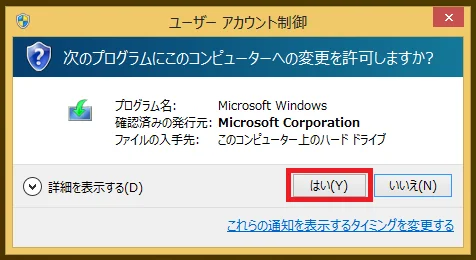
③インストーラーの準備が始まります。しばらく待機します。
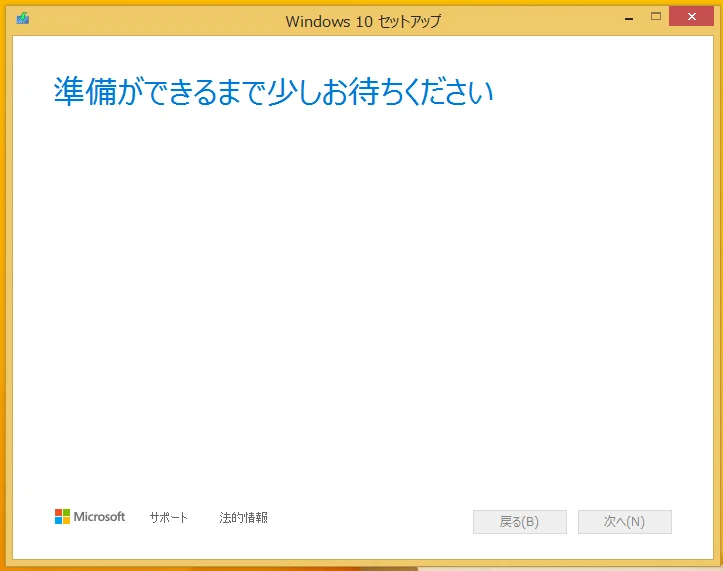
④適用される通知とライセンス条項「マイクロソフト ソフトウェア ライセンス条項」が表示されます。内容をよく確認し、問題がなければ「同意する(A)」をクリックします。

⑤今回はISOファイルの作成のため「別の PC のインストール メディアを作成する(USB フラッシュ ドライブ、DVD、または ISO ファイル)」を選択し「次へ(N)」をクリックします。
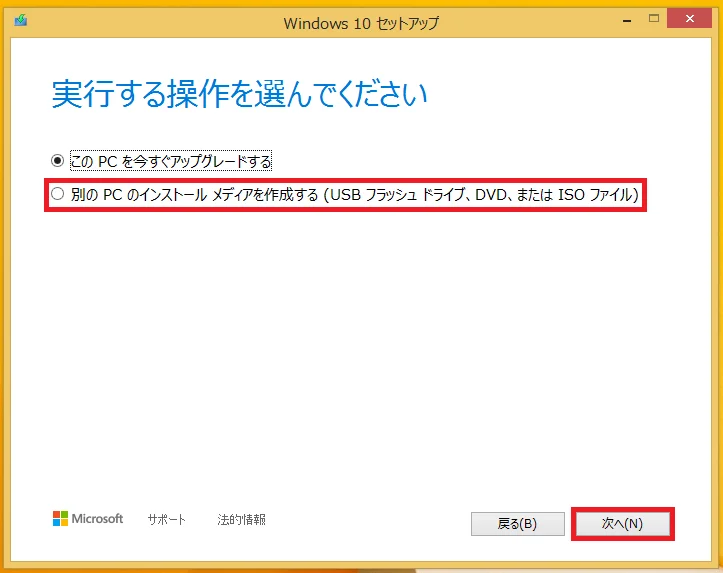
⑥この項目では、言語やエディション、アーキテクチャを選択します。作成したいISOファイルに合わせ設定してください。「次へ(N)」をクリックします。
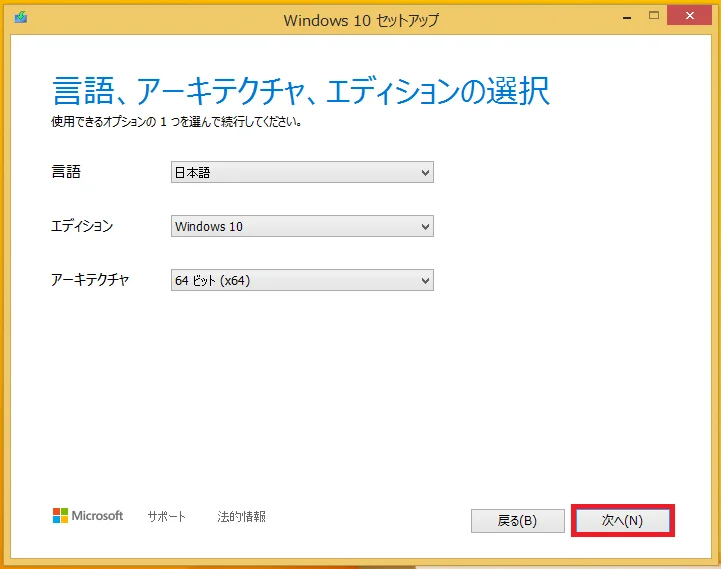
⑦インストールメディアの作成方法を選択します。今回はISOファイルの作成のため「ISO ファイル(後で ISOファイルを DVD にコピーする必要があります)」を選択します。
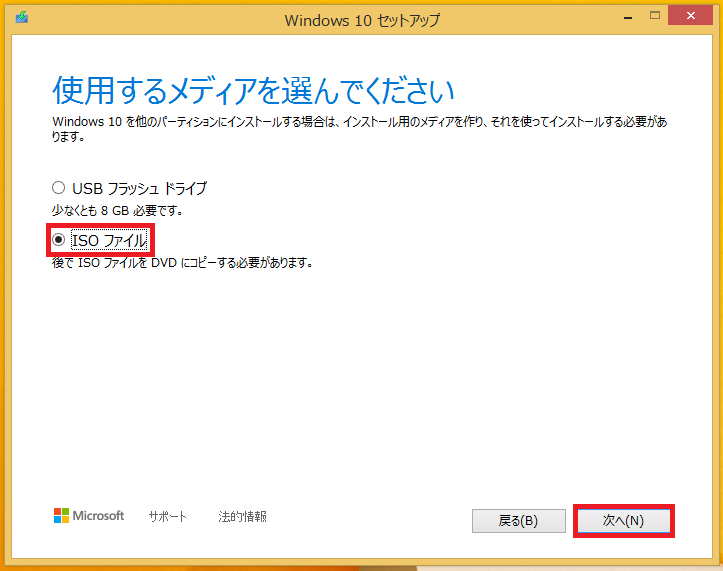
⑧パスの選択ダイアログが表示されます。ISOファイルの保存先を選択してください。
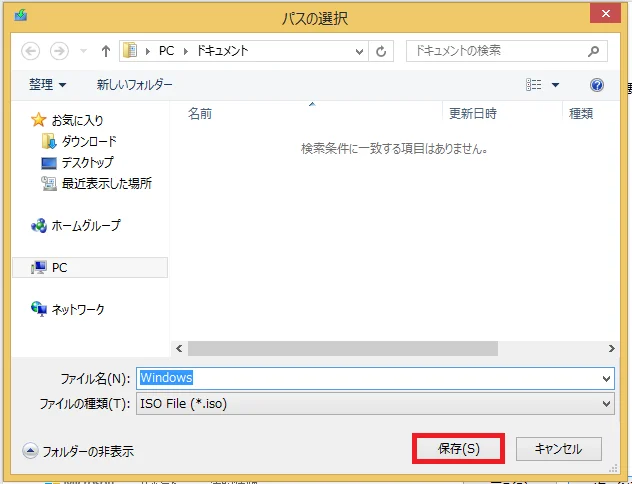
⑨ファイルのダウンロードが始まります。しばらく待機します。
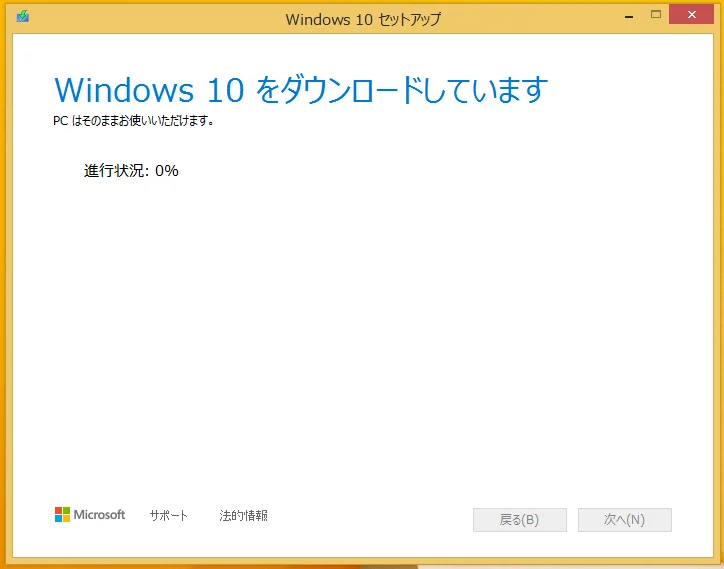
⑩「ISO ファイルを DVD にコピーしてください」と表示されたら、ISOファイルの作成は完了です。
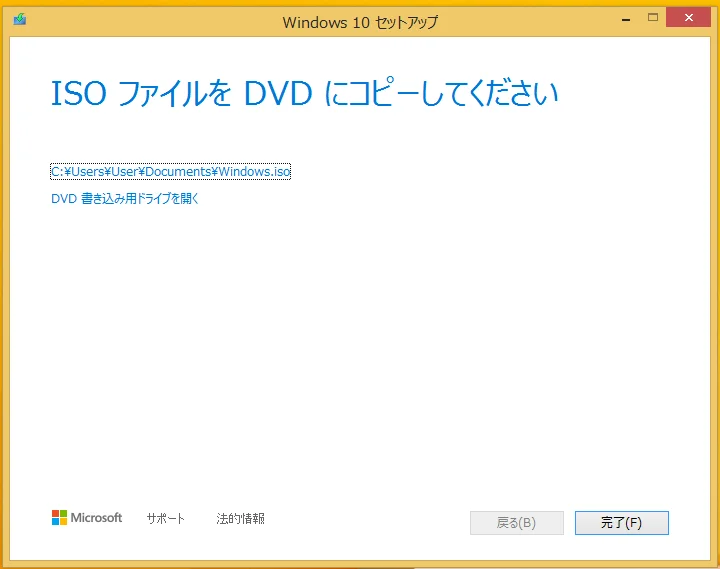
作成した ISO ファイルは、Windows の標準機能を使って DVD に書き込むことができます。また、Rufus などのツールを使って、ブート可能な USB メモリを作成することも可能です。